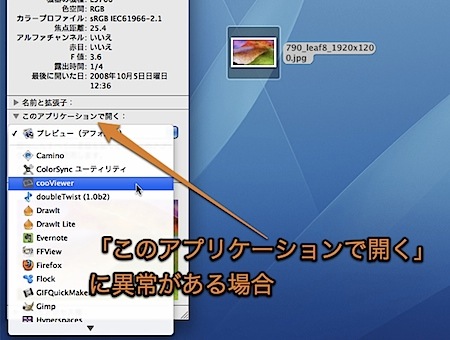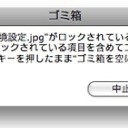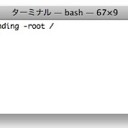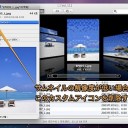ファイルの「情報」ウインドウや、コンテキストメニューにある「このアプリケーションで開く」欄がおかしい時にそれを修正する方法です。
どのファイル形式とアプリケーションを結びつけるか記録してある「Launch Services database」をリビルドして問題を修正します。
「このアプリケーションで開く」を修正
ファイルに対して「情報を見る」コマンドを実行すると、そのファイルの「情報」ウインドウが現れます。
そして、「情報」ウインドウではそのファイルを開くアプリケーションを「このアプリケーションで開く」欄で指定することができます。
また、ファイルを右クリックや「Control」キーを押しながらクリックして「コンテキストメニュー」を出すと、「このアプリケーションで開く」コマンドが利用できます。
今回は、「このアプリケーションで開く」にすでに削除したアプリケーションが表示されている場合や、同じアプリケーションが二重に表示されている場合など、「Launch Services database」に異常が発生していると思われる時にリビルドして修正する方法を紹介します。
なお、裏技ですので自己責任で行ってください。Mac OS X 10.5 Leopard以上で利用できます。
「Launch Services database」をリビルドする方法
まず、「起動ディスク(Macintosh HDなど)」→「アプリケーション」→「ユーティリティ」と移動し「ターミナル」を起動します。
そして、「ターミナル」に以下のように入力します
/System/Library/Frameworks/CoreServices.framework/Versions/A/Frameworks/LaunchServices.framework/Versions/A/Support/lsregister -kill -r -f -all local,system,user
さらに、ターミナルが入力待ちになるまでしばらく待ちます。
これで「Launch Services database」の再構築ができます。
以上、Macの「このアプリケーションで開く」に異常がある場合の対処方法でした。